[5 Maneiras] Como Gravar The Sims 4? Registre Suas Histórias Agora!
Um momento hilário com seu Sim ou uma construção deslumbrante que você quer exibir, uma simples captura de tela não basta para essas mágicas. Saber como gravar o The Sims 4 é essencial para compartilhar esses momentos! Seja seu sonho se tornar um SimTuber ou simplesmente adorar rever aqueles clipes de gameplay, como exatamente você faz isso? Este post mostra cinco maneiras fáceis de gravar construções no The Sims 4, garantindo que você capture cada momento memorável. Compartilhe essas histórias épicas hoje mesmo!
Lista de guias
Como gravar The Sims 4 com o gravador integrado Como gravar a jogabilidade do The Sims 4 com o gravador de tela AnyRec Como gravar a tela do The Sims 4 com o OBS Como gravar a jogabilidade no The Sims 4 com a Barra de Jogo Como gravar jogos do The Sims em consoles (PS4/PS5 e Xbox)| Método | Plataforma | Fácil de usar | Costumização | Vantagem |
| Gravador Sims 4 integrado | Recurso do jogo | Fácil | Muito limitado | • Fácil de usar. • Tem baixo impacto no desempenho. • Não há necessidade de software extra. |
| AnyRec Screen Recorder | Windows, Mac | Muito fácil | sim | • Gravações de alta qualidade. • Suporta webcam, áudio e captura de tela individualmente ou simultaneamente. • Pode agendar gravações. |
| Estúdio OBS | Windows, Mac, Linux | Moderado | sim | • É gratuito e de código aberto. • Perfeito para streaming e gravação. • Altamente personalizável. |
| Barra de jogo | Windows | Fácil | Limitado | • Integrado diretamente no Windows. • Baixo uso de recursos. |
| Console (PS4/PS5/Xbox) | Console | Fácil | Limitado | • Um recurso de gravação integrado. • Não há necessidade de software extra. • Suporta compartilhamento fácil em mídias sociais. |
Como gravar The Sims 4 com o gravador integrado
O The Sims 4 possui um gravador de vídeo integrado que permite capturar momentos do jogo sem precisar de nenhum software de terceiros. Para eventos especiais no jogo ou simplesmente compartilhar os melhores momentos do The Sims 4 com os amigos, este gravador integrado é uma opção conveniente para gravações rápidas.
Passo 1. Abra o The Sims 4 e acesse "Opções de Jogo" ou navegue até a seção "Captura de Vídeo". Lá, você encontrará a opção "Gravação de Tela".
Passo 2. Selecione as configurações de qualidade de vídeo e áudio desejadas. Em seguida, pressione a tecla "Tab" para entrar no "Modo Câmera". Nesse modo, você pode mover a câmera usando as teclas "W", "A", "S" e "D" para obter o ângulo perfeito ou usar os controles na tela.
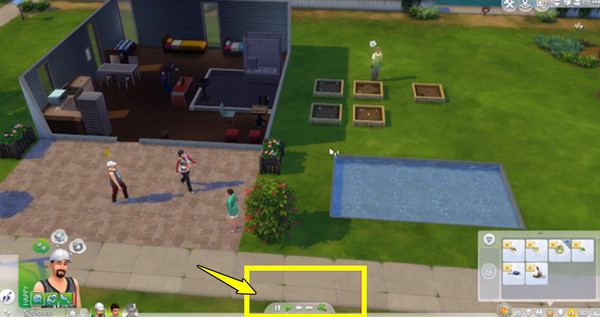
Etapa 3. Para salvar determinadas posições da câmera, pressione as teclas numéricas de "5 a 9". Quando estiver pronto para começar a capturar imagens, pressione a tecla "V" no seu teclado.
Passo 4. Depois de gravar seu momento no The Sims 4, pressione a tecla "V" novamente para encerrar a gravação. Seu vídeo será salvo na pasta de vídeos do The Sims 4, pronto para reprodução, edição e compartilhamento!
Como gravar a jogabilidade do The Sims 4 com o gravador de tela AnyRec
Se você está procurando uma maneira suave e de alta qualidade de gravar The Sims 4 sem atrasos, AnyRec Screen Recorder é uma ótima solução! Ao contrário do gravador integrado limitado que pode reduzir a qualidade e limitar as taxas de quadros, o AnyRec Screen Recorder oferece um Gravador de Jogo dedicado que permite capturar qualquer gameplay com clareza e controle total. Você pode adicionar o som do seu microfone para comentários de voz, bem como o da sua webcam para suas reações! Seja para criar tutoriais ou compartilhar momentos da história, o AnyRec Screen Recorder facilita a gravação do The Sims 4 sem comprometer o desempenho e a qualidade.

A aceleração de hardware garante gravações sem atrasos no The Sims 4 durante jogos rápidos.
Teclas de atalho personalizadas facilitam iniciar, pausar ou parar a gravação.
Permite que você faça capturas de tela do The Sims 4, faça anotações e ajuste os níveis de áudio em tempo real.
O player de pré-visualização integrado permite que você corte e assista aos seus vídeos antes de salvá-los.
Download seguro
Download seguro
Passo 1. Execute o AnyRec Screen Recorder no seu computador. Na tela principal, selecione a opção "Game Recorder" no menu suspenso de modos de gravação para começar a gravar The Sims 4.
Passo 2. No painel do Gravador de Jogo, clique em "Selecionar o jogo" para abrir a lista de aplicativos em execução. No menu, escolha a janela do The Sims 4 e clique em "OK".

Você pode ir primeiro em "Configurações" para ajustar a resolução de saída, o formato, a taxa de quadros e muito mais antes de prosseguir.

Etapa 3. Para capturar o som do jogo, lembre-se de habilitar o "Som do Sistema". Se desejar incluir sua voz, habilite também o "Microfone". Para sobreposições de câmera facial, habilite a "Webcam".
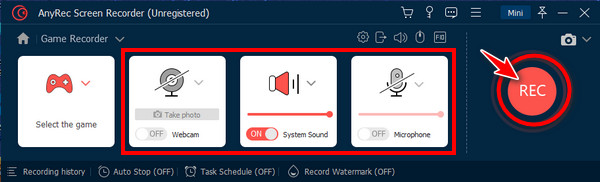
Passo 4. Depois que tudo estiver definido, clique no botão "REC" (Ctrl + Alt + R) para iniciar. Ao terminar, clique no botão "Parar" e você será levado para a janela de pré-visualização, onde poderá cortar a gravação do The Sims 4 antes de clicar no botão "Concluído".
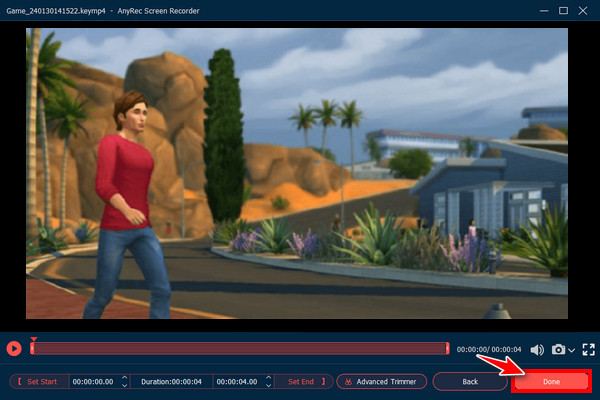
Como gravar a tela do The Sims 4 com o OBS
Para jogadores que desejam mais controle sobre como gravam a jogabilidade do The Sims 4, o OBS Studio é uma excelente opção. Este software gratuito e de código aberto é amplamente utilizado por jogadores tanto para gravação quanto para transmissão ao vivo. Embora repleto de recursos poderosos, o OBS pode ser um pouco trabalhoso para iniciantes. Se não se importar, aqui estão os passos a seguir para usar o OBS como seu gravador gratuito de jogos do The Sims 4.
Passo 1. Abra o The Sims 4 e verifique se o jogo está rodando em modo janela ou tela cheia. Abra o OBS agora, depois, no painel "Fontes", clique no botão "Adicionar" e selecione a opção "Captura de Jogo".
Passo 2. Em seguida, escolha "Capturar Janela Específica" e selecione The Sims 4 na lista de janelas. Você pode gravar todas as jogadas do Steam com o OBS. Não se esqueça de ajustar as configurações (resolução, formato, etc.) clicando no botão "Configurações".
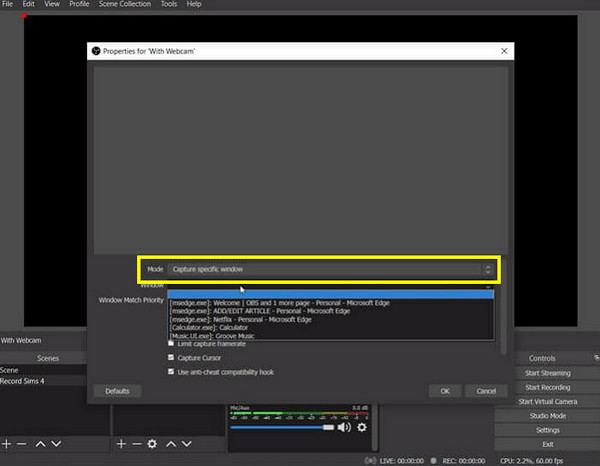
Etapa 3. Para sua configuração de áudio, volte para "Fontes", clique no botão "Adicionar" e selecione "Captura de entrada de áudio" (microfone) ou "Captura de saída de áudio" (som do jogo).
Passo 4. Depois de tudo, clique no botão "Iniciar Gravação" para capturar a jogabilidade dos seus Sims. Mais tarde, para finalizar, clique no botão "Parar Gravação" e sua filmagem será salva na pasta especificada.

Como gravar a jogabilidade no The Sims 4 com a Barra de Jogo
Já o Xbox Game Bar é outro gravador integrado, mas desta vez para o sistema Windows, tornando-se uma opção conveniente para jogadores que desejam gravar The Sims 4 rapidamente. É fácil de usar, intuitivo e funciona bem para capturar momentos do jogo. |
Passo 1. Execute o The Sims 4 no seu computador. Pressione as teclas "Windows + G" para abrir a sobreposição da Barra de Jogo. Se solicitado, confirme clicando no botão "Sim, isto é um jogo".
Passo 2. Você pode ajustar as configurações de gravação clicando no botão "Configurações" (ícone de engrenagem) antes de começar. Quando estiver pronto, clique no botão "Gravar".

Etapa 3. Após terminar a gravação, clique no botão "Parar" ou pressione as teclas "Windows + Alt + R". Seu vídeo pode ser encontrado em "Vídeos", na pasta "Capturas".
Como gravar jogos do The Sims em consoles (PS4/PS5 e Xbox)
Se você estiver jogando The Sims 4 em um console, poderá capturar rapidamente a jogabilidade usando o gravador integrado de cada sistema. O PlayStation e o Xbox permitem que você salve e compartilhe seus momentos mais queridos sem precisar de nenhum software.
Para aprender a gravar a jogabilidade do The Sims 4 em consoles, abaixo estão as etapas concluídas para usuários do PlayStation e do Xbox:
Como gravar The Sims 4 no PlayStation?
Passo 1. Abra o The Sims 4 e comece a jogar normalmente. No PS5, pressione o botão "Criar"; no PS4, pressione o botão "Compartilhar" no seu controle, abrindo o menu de gravação e captura de tela.

Passo 2. Em seguida, selecione "Iniciar Nova Gravação" no menu para começar a capturar o vídeo. Caso contrário, para salvar a jogabilidade recente, você pode escolher "Salvar Jogabilidade Recente" para capturar o vídeo. últimos minutos de jogo.
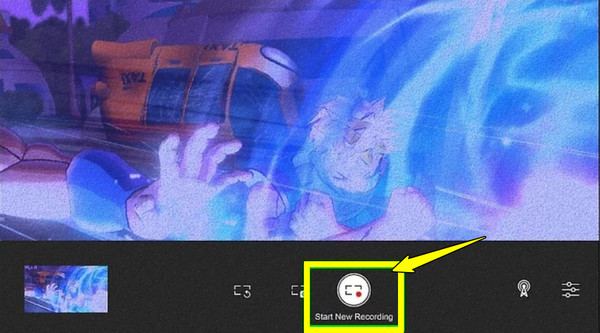
Etapa 3. Para concluir, pressione o botão "Criar/Compartilhar" novamente e selecione "Parar Gravação". A gravação do jogo The Sims 4 será salva na sua Biblioteca de Mídia.
Como gravar The Sims 4 no Xbox?
Passo 1. Comece a jogar The Sims 4 no seu console Xbox. Pressione o botão "Xbox" no seu controle para acessar o menu guia. Você também pode escolher gravar o bate-papo da festa no Xbox.
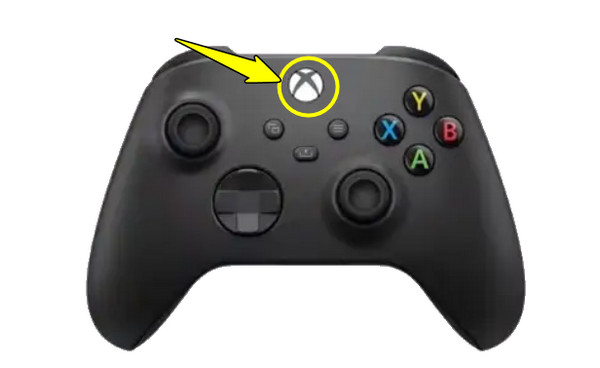
Passo 2. A partir daí, pressione "X" para salvar os últimos 30 segundos do jogo recente. Ou selecione "Iniciar Gravação" na aba "Capturar e Compartilhar" para registrar o momento exato.
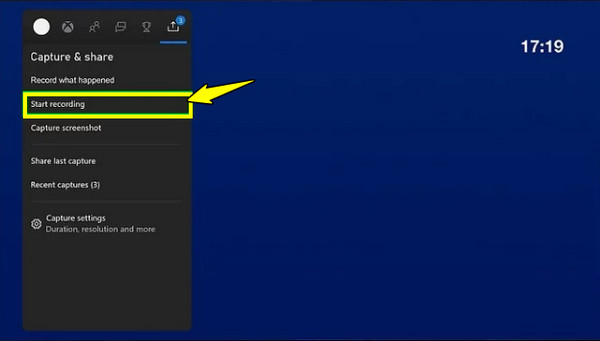
Etapa 3. Para encerrar a gravação, pressione o botão "Xbox" novamente e escolha "Parar Gravação". Os clipes do seu The Sims 4 serão salvos na pasta Capturas.
Conclusão
Gravar é realmente uma maneira divertida e criativa de compartilhar seus momentos memoráveis com os outros! Seja usando a gravação integrada, a Barra de Jogo, uma ferramenta mais avançada como o OBS ou jogando The Sims em um console, cada um é perfeito para você aprender a gravar The Sims 4! Mas se você busca o equilíbrio perfeito entre todos, o AnyRec Screen Recorder é a melhor escolha. Usando esta ferramenta, você pode garantir uma gravação suave e sem atrasos com opções como sobreposição de webcam, som do sistema e narração em áudio, tudo sem uma configuração complexa. Experimente agora mesmo e capture o mundo dos seus Sims!
Download seguro
Download seguro
